こんにちは。兼子です。

って人、多いんじゃないでしょうか!?
YouTubeやTwitterなどで、「VTuberモデリング担当しました~」的な感じで画面にアップと引きの2体を出現させているのを見て、自分もやってみたいと思っていたのですが、やり方がわからなかった。

↑こういうやつ。
というのもVTube Studioでは1体しかアバターを出せないんですよね。
その時点で完全に詰みじゃん!って感じなのに、何故かみんな普通にやってるんですよね。
不思議で不思議でならなかったんですけど、そのやり方をつい先日知る事が出来たので、この記事でシェアしたいと思います。

Vtube Studioで2体同時に出現するやり方
さてさていったいどうやるの?って話だけど、一応やり方は2つあって、どちらも紹介していきますので、やりやすい方を選んでください。
ちなみにどちらの方法もOBSというライブ配信ソフトが必要になるので、あらかじめインストールしておいてください(無料)。
1 VTube Studioを2つ起動するやり方
まずはVTube Studioを2つ起動するやり方です。
一つ目の起動は通常通り起動すれば良いのですが、2つ目の起動はちょっと特殊な方法になります。
方法としてはエクスプローラーを開き、Program Files→Steam→steamapps→common→VTube Studioの中にある、start_without_steam.batというファイルを開きます。
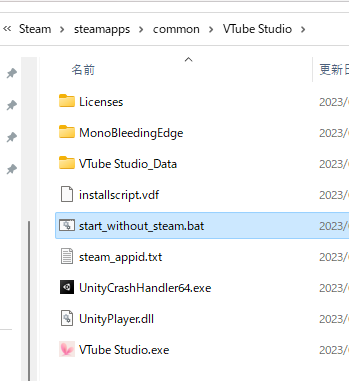
これを開くとなんとなんと、VTube Studioが2つ同時に起動できるようになります。
そして一方は全身を映し、もう一方はバストアップとか、好きな位置にします。

こんな感じ。
さらに一方の背景をColorPickerにし、透過にチェックを入れます。
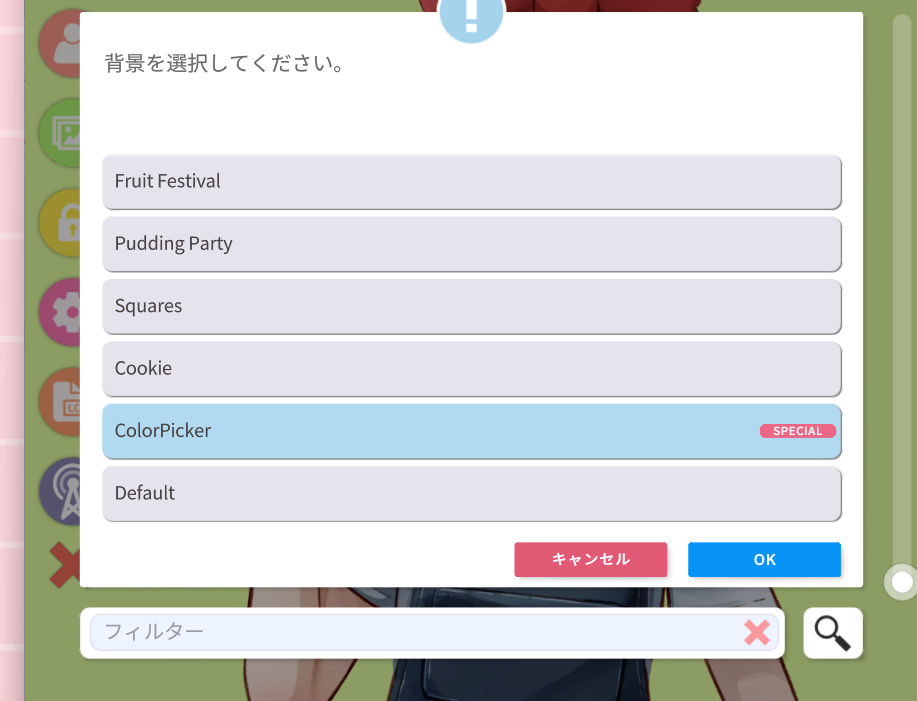
背景はColorPickerに
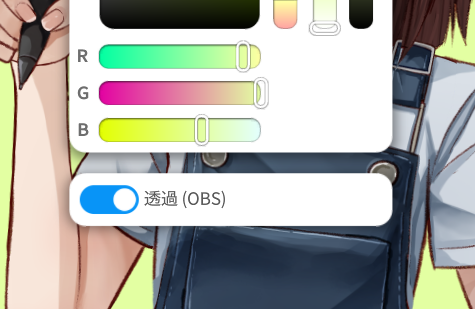
透過にチェック
これで準備OK。あとはOBSでそれぞれを合成します。
OBSでの合成方法
OBSを開いたら、まずシーンを追加し、ソースに画面キャプチャとゲームキャプチャを追加します。
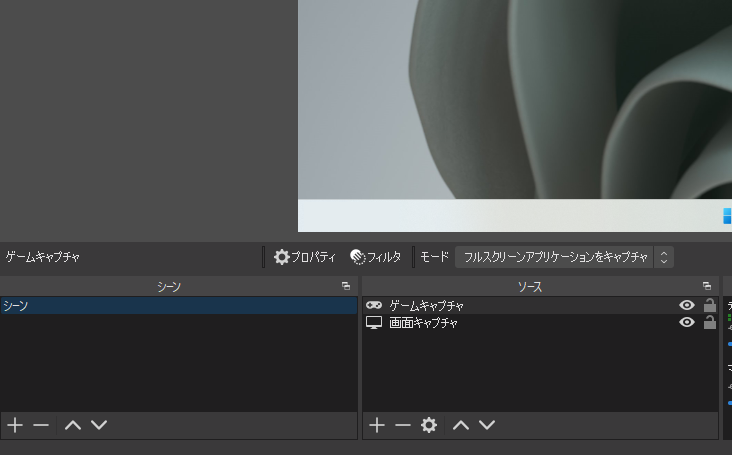
そしてゲームキャプチャ選択した状態で下にある歯車マークを押して設定をしていきます。
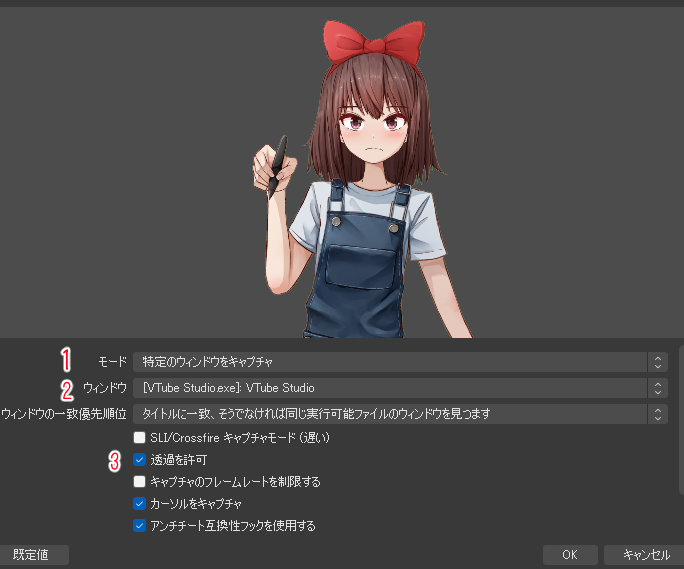
設定内容はこんな感じ
1 モード→特定のウィンドウをキャプチャ
2 ウィンドウ→先ほど背景を透過させた方のVtube Studioを指定
3 透過を許可にチェック
あとはOKを押せば画面に合成できますので、もう一方のVtube Studioの上に合成させます。
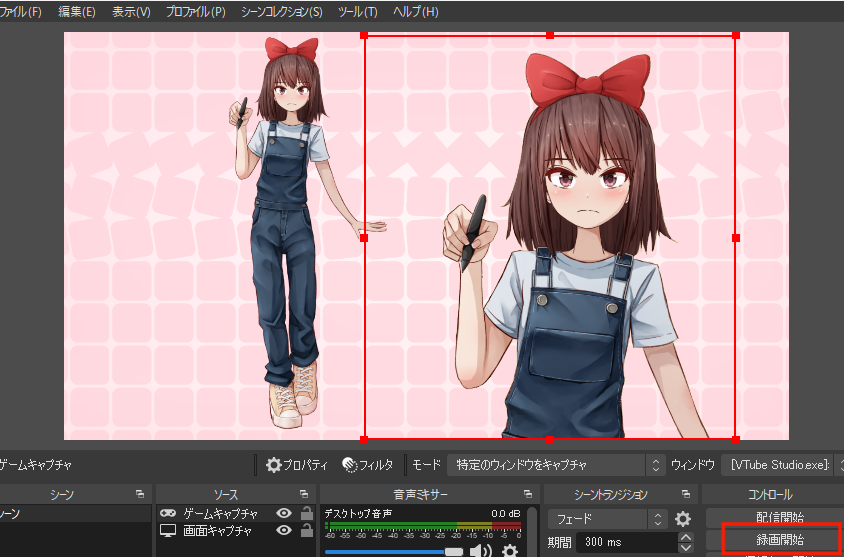
大きさも自由に変えられますので、良い感じに合成出来たら右下の方にある【録画開始】を選択。
mkvファイルをmp4に変換する方法
ちなみにこの方法で画面録画すると、拡張子がmkvというよくわからん動画ファイルとして保存されます。
これを一般的なmp4にしたい時はどうすればいいか!?っていうと、これもOBSのソフトで変換が出来ます。
左上のファイルから【録画の再多重化】を選択
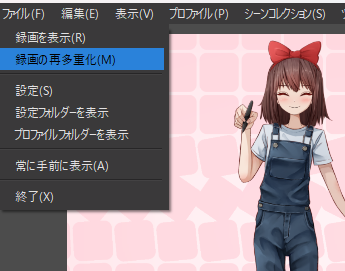
出てきた画面に、mkvファイルを読み込ませ、再多重化を押せばOK。
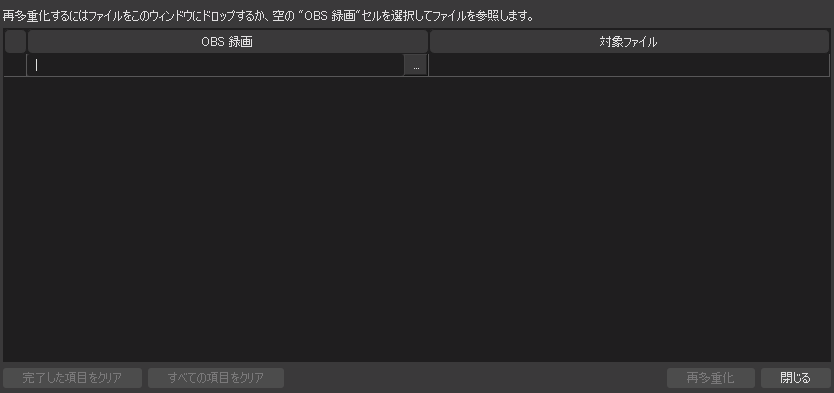

2 FaceRig使ったやり方
続いてはFaceRig使うやり方になるんですが、2023年現在FaceRigはもう購入できないので、既にFaceRig持っている人のみのやり方となります。
工程としては以下のような感じ。
1 FaceRigでモデルを2体出す。
2 同時にVtube Studioを起動(モデルは出さない)
3 OBSで合成する
4 それを画面キャプチャ
まずはFaceRigで背景をグリーンバックにし、モデルを2体出します。

2体出す方法は右下の+マークを押すことで増やす事が出来ます。
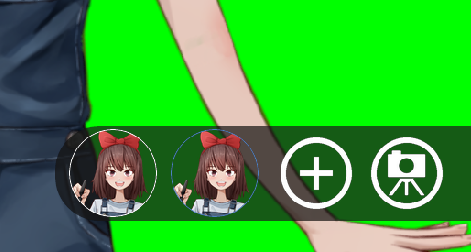

消したい時は上にドラッグアンドドロップすれば消えます。
続いて、VTube Studioを起動しますが、モデルは出さず、背景のみにします。
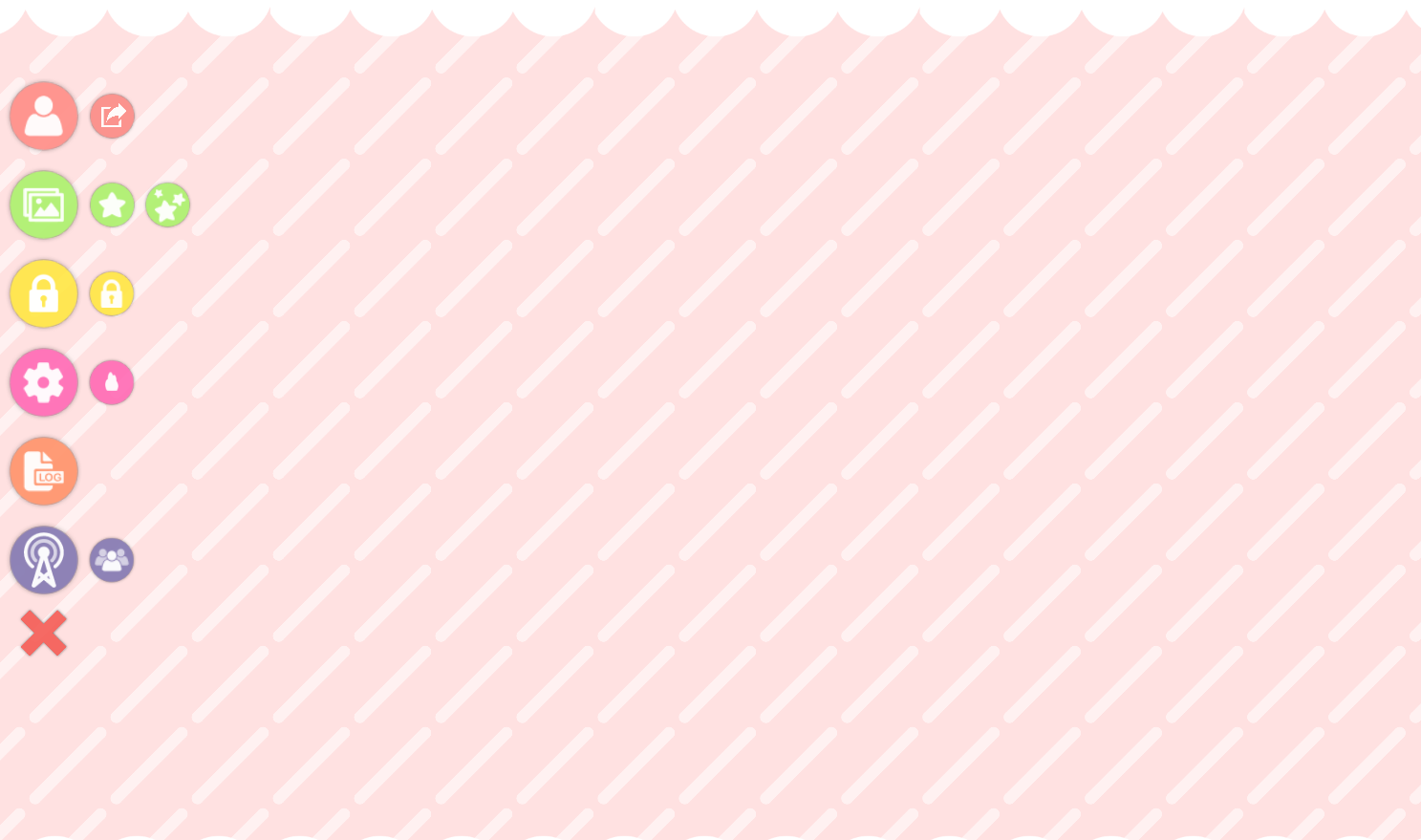
モデルを消すには、左上のアバターの設定画面から【モデルをアンロード】を押すことで消せます。
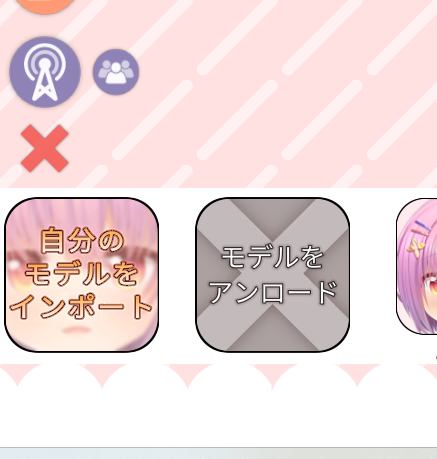
OBSでの合成方法
あとは先ほど同様OBSを使って合成するのですが、先ほどはソースをゲームキャプチャにしましたが、今回は【映像キャプチャデバイス】にします。
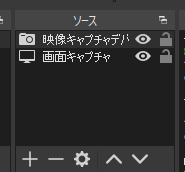
こちらも設定を変えていきます。
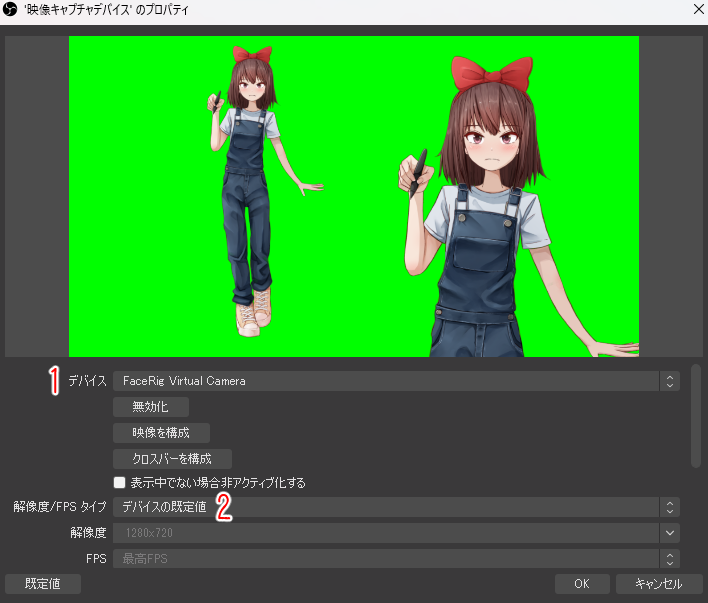
デバイス→FaceRig Virtual Cameraを選択
解像度/FPSタイプ→デバイスの既定値を選択
あとはOKを選択。
すると画面にFaceRigの画面が出ますが、背景のグリーンバックもそのままでてきてしまっております。
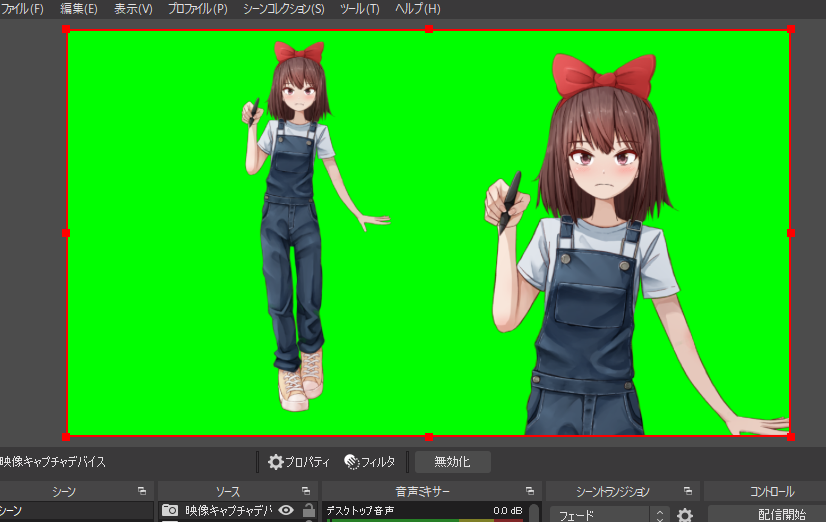
この背景を透過させます。
まずは映像キャプチャデバイスを右クリックし、フィルタを選択します。
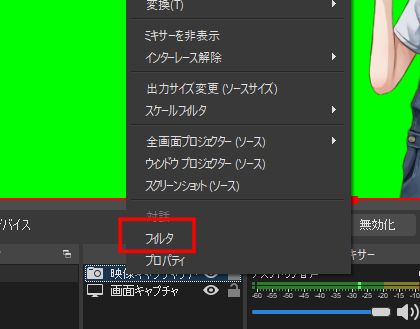
出てきた画面のエフェクトフィルタの追加から、【クロマキー】を追加します。
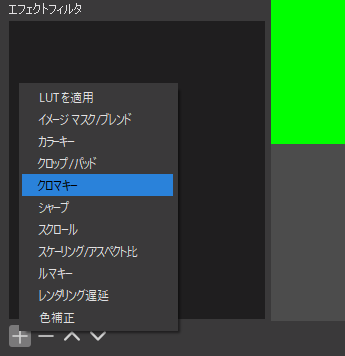
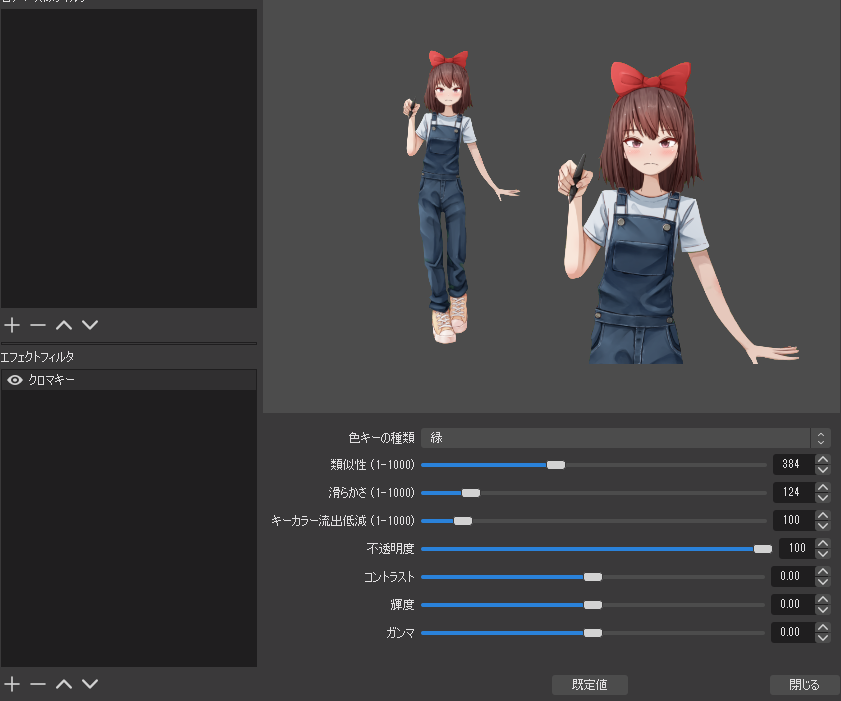
基本的にはこれでOKですが、より綺麗に合成したい場合は右側のキーをいじって緑部分が綺麗になくなるように調整してください。
最後に閉じるを押せば、良い感じに合成されます。

この状態で先ほど同様【録画開始】を押し、画面キャプチャすればOK
若干手間だけど、せっかくならアップと引き両方見せたい
というわけでVtube Studioで2体同時にアバターを出す方法でした。
正確にはVtube Studioでは1体しか出せないから合成して2体同時に出ているようにしている。って感じになっている。
最初から2体同時にできる仕様にしてくれればめっちゃ楽になるんだけど、致し方ないですね。。
正直ちょっとめんどくさいけど、どうせならアップの表情や、全体も同時に見てもらえるように2体同時に出した方が見ごたえがある。と思う。
というわけで、こういう紹介動画を作ってみたかった方は是非挑戦してみてください。
-

-
【最大初年度半額】live2Dを出来るだけ安く使用する方法
こんにちは。兼子です。 アシスタント Vtuberを作りたい! って人は最近どんどん増えてきていると思う。 Vtuberが話題になってから、Vtuber製作の需要はかなり高 ...
続きを見る
それじゃ!



